win10桌面怎么显示我的电脑?win10桌面显示我的电脑方法
2025-08-13 17:19 来源:西西软件网 作者:佚名在Win10电脑操作中,用户在电脑桌面找不到我的电脑图标,想知道怎么设置能让我的电脑图标显示在桌面上?首先用户打开设置选项,找到桌面图标设置选项并打开,最后勾选计算机选项保存即可。接下来。在下给大家分享Win10桌面显示我的电脑方法步骤。
Win10桌面显示我的电脑方法:
1. 点击左下角的开始菜单,点击设置按钮。
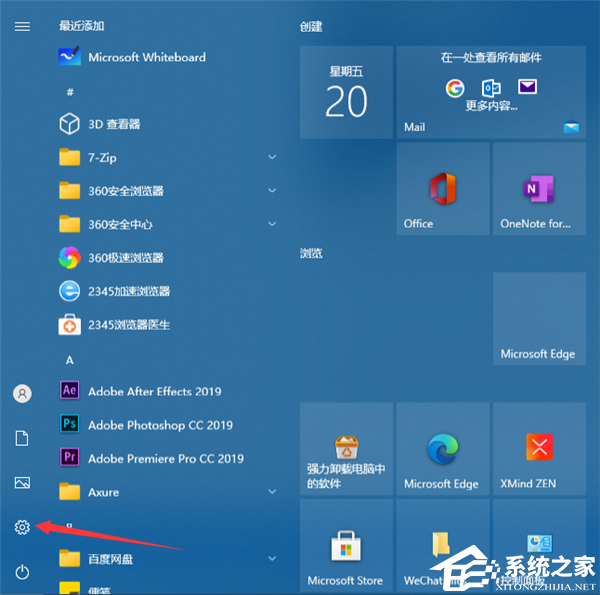
2. 这时候打开界面上,大家点击选择个性化按钮打开。
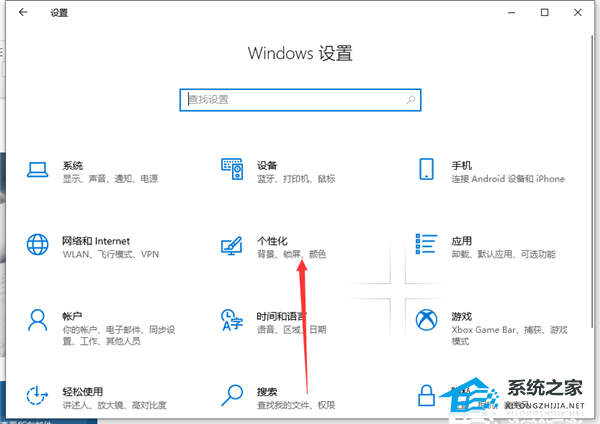
3. 个性化界面点击主题中的桌面图标设置打开。
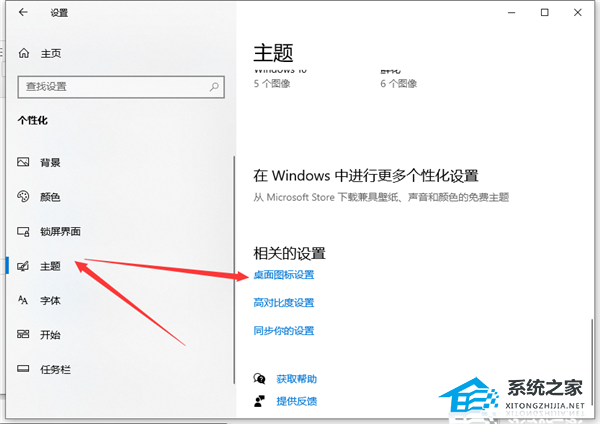
4. 桌面图标设置窗口,我想大家现在应该很熟悉这个界面了,这里选择计算机(我的电脑),然后确定。
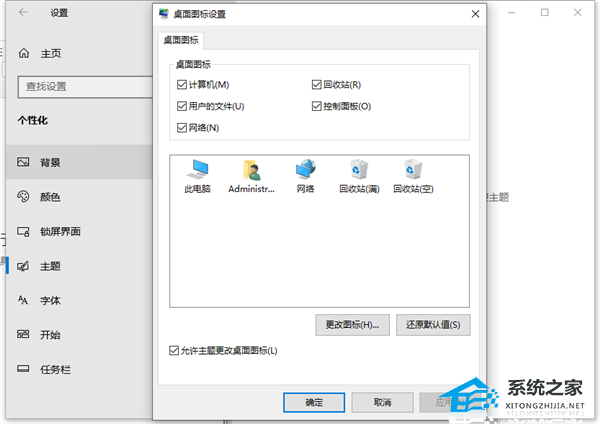
win10桌面怎么显示我的电脑?win10桌面显示我的电脑方法的内容了,文章的版权归原作者所有,如有侵犯您的权利,请及时联系本站删除,更多相关win10桌面显示我的电脑的资讯,请关注收藏西西下载站。
下一篇:ssid是什么意思?ssid详细











